
Tallennettujen tiedostojen tulostuksen ja toimintojen asetusikkuna
Kun valitset on the <Koti>-näytössä <Tallennetut tiedostot> ja valitset lokeron tiedostojen tulostamista varten, seuraava asetusnäyttö avautuu.
 |
Toiminnosta riippuen lisätietoja on <Kopio>-toiminnossa. |
Lokeron asetusikkuna
Tulostusnäyttö/Tulostusasetukset-näyttö
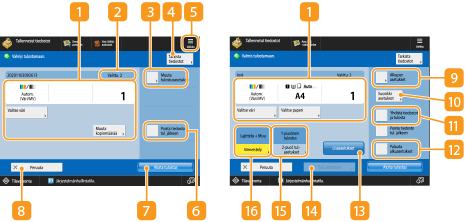
(Näytössä näkyvät kohteet saattavat vaihdella mallin ja asennettujen lisävarusteiden mukaan.)
 Nykyisen asetuksen tila ja asetuspainikkeet
Nykyisen asetuksen tila ja asetuspainikkeet
Näyttää asetustilan kuten tulostuksen paperikoon ja tulosteiden määrän. Muista varmistaa asetukset tulostaaksesi oikein. Vaihtaaksesi asetukset, paina painiketta näytön alapuolella. Vaihtaaksesi tulosteiden lukumäärää, syötä määrä numeropainikkeilla.
Voit valita tulostuksen väritilan valitsemalla <Valitse väri>.
Määritettävien asetusten mukaan näkyvissä on <Mallituloste>-painike, jolla voit tarkistaa tiedoston tulostusjäljen.
Jos valitset useita tiedostoja, <Muuta kopiomäärää> -painike tulee näkyviin. Paina tätä painiketta, kun muutat kopiomäärää.
Voit valita paperin koon/tyypin ja paperilähteen valitsemalla <Valitse paperi>.
 <Mallituloste> tulee näkyviin vain, jos määrität useiden tulosteiden tekemisen ja yhden seuraavista samanaikaisesti. Huomaa, että käytettävissä olevat toiminnot saattavat vaihdella mallin ja asennettujen lisävarusteiden perusteella. <Lajittelu (Sivujärjest.)> <Siirto> <Nido + lajittele> <Vihko> <Etukansi> <Syötä arkit> <Yhdistä tiedostot ja tulosta> kun useita tiedostoja on valittu |
 Valittujen tiedostojen määrä
Valittujen tiedostojen määrä
Näyttää valittujen tiedostojen määrän.
Jos valitset useita tiedostoja, <Muuta kopiomäärää> -painike tulee näkyviin. Paina tätä painiketta jos vaihdat tulosteiden määrän.
 <Muuta tulostusasetuksia>
<Muuta tulostusasetuksia>
Vaihtaaksesi määritettyjä tulostusasetuksia, paina tätä painiketta avataksesi tulostusasetukset-ikkunan.
 Kohdassa <Muuta oletusasetuksia> määritettyjä asetuksia käytetään tulostusasetuksina <Skannaa ja tallenna> -toiminnolla tallennetuille tiedostoille. <Muuta oletusasetuksia> Alla oleville tiedostoille käytetään tulostusasetuksia, jotka olivat käytössä tiedostoja tallennettaessa. Tulostinajurista tallennetut tiedostot Tiedostot, jotka on tallennettu valitsemalla <Tallenna lokeroon> <Kopio>-toiminnossa Kopioasiakirjojen tallentaminen laitteeseen |
 <Tarkista tiedostot>
<Tarkista tiedostot>
Tällä voidaan tarkistaa valittujen tiedostojen tyyppi ja nimi.
Valitse tiedosto <Tarkista tiedostot> -näytöstä ja valitse <Tiedot>, niin saat näkyviin tietoja, kuten tiedostokoon ja päivityspäivän/ajan.
Valitse tiedosto <Tarkista tiedostot> -näytössä ja valitse <Näytä kuva>, niin saat näkyviin tiedoston esikatselukuvan.
Paina kuvaketta ja tallenna nykyiset asetukset kohtaan <Suosikkiasetukset> kohdassa  tai muuta tulostuksen oletusasetuksia.
tai muuta tulostuksen oletusasetuksia.
 tai muuta tulostuksen oletusasetuksia.
tai muuta tulostuksen oletusasetuksia. <Poista tiedosto tulostuksen jälkeen>
<Poista tiedosto tulostuksen jälkeen>
Poistaa tiedoston automaattisesti tulostuksen jälkeen.
 <Aloita tulostus>
<Aloita tulostus>
Aloittaa tulostuksen.
 <Peruuta>
<Peruuta>
Peruuttaa tulostusasetukset ja palaa tiedoston valintaikkunaan.
 <Alkuper. asetukset>
<Alkuper. asetukset>
Paina määrittääksesi asetukset uudelleen alusta ja palaa tulostusikkunaan.
 <Suosikkiasetukset>
<Suosikkiasetukset>
Tallenna usein käytetyt skannausasetukset tänne edeltäkäsin, jolloin voit vaivattomasti hakea ne tarvittaessa.
 <Yhdistä tiedostot ja tulosta>
<Yhdistä tiedostot ja tulosta>
Tulostaa useat valitut tiedostot yhtenä tiedostona. Tiedosto tulostetaan käyttäen kohtaan <Muuta oletusasetuksia> tallennettuja asetuksia kuhunkin tiedostoon tallennettujen tulostusasetusten sijasta. <Muuta oletusasetuksia>
 <Palauta alkuasetukset>
<Palauta alkuasetukset>
Muuttaa tulostusasetukset <Muuta oletusasetuksia> -kohdassa tallennettuihin asetusarvoihin. <Muuta oletusasetuksia>
 <Lisäasetukset>
<Lisäasetukset>
Voit määrittää sellaisten toimintojen asetukset jotka eivät näy kohdassa  /
/ . Lisätietoja asetuksista on kohdassa Lisävarusteet.
. Lisätietoja asetuksista on kohdassa Lisävarusteet.
 /
/ . Lisätietoja asetuksista on kohdassa Lisävarusteet.
. Lisätietoja asetuksista on kohdassa Lisävarusteet. <Tall. asetukset>
<Tall. asetukset>
Tallentaa tiedoston uudelleen vaihtamillasi tulostusasetuksilla.
Tätä painiketta ei voi käyttää, jos on valittu useita tiedostoja.
Jos tulostusasetukset on jo tallennettu, tiedot korvataan.
 <2-puol. tul.- asetukset>
<2-puol. tul.- asetukset>
Valitse 2-puolisen tulosteen tyyppi. Valitse <Kirjatyyppi>, kun tulostetaan niin, että etu- ja taustapuolen ylä- ja alareunat ovat samansuuntaisesti. Valitse <Kalenterityyppi>, kun tulostetaan niin, että etu- ja taustapuolen ylä- ja alareunat ovat vastakkaisiin suuntiin.
 <Viimeistely>
<Viimeistely>
Valitse viimeistelytapa.
Viimeistely lajittelemalla/ryhmittelemällä
Viimeistely nitojalla
Muut viimeistelytoiminnot
Viimeistely lajittelemalla/ryhmittelemällä
Viimeistely nitojalla
Muut viimeistelytoiminnot
Lisävarusteet
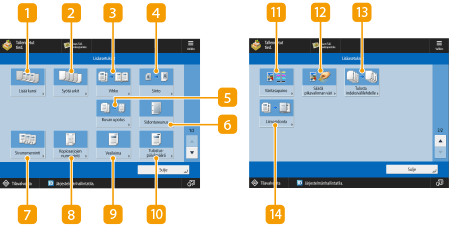
(Näytössä näkyvät kohteet saattavat vaihdella mallin ja asennettujen lisävarusteiden mukaan.)
 <Lisää kansi>
<Lisää kansi>
Lisää kannet. Kannen ja takakannen lisääminen
 <Syötä arkit>/<Työn erotussivu>
<Syötä arkit>/<Työn erotussivu>
Lisää tyhjiä arkkeja määritettyihin sivuväleihin. Kun valitset useita asiakirjoja, voit valita <Työn erotussivu> -asetuksen, jolla voidaan erotella asiakirjat toisistaan. Arkkien ja lukusivujen lisääminen (Arkkien lisääminen)
 <Vihko>
<Vihko>
Tulostaa monisivuisen asiakirjan niin, että tulosteet muodostavat vihkon. Vihkojen tekeminen (Vihkokopiointi)
 <Siirto>
<Siirto>
Siirtää kuvan määritettyyn kohtaan paperilla. Kuvan siirtäminen
 <Kuvan upotus>
<Kuvan upotus>
Upottaa muistiin tallennetun kuvan alkuperäisen päälle tulostusta varten. Kuvien upotus
 <Sidontareunus>
<Sidontareunus>
Luo sidontareunukset paperin reunoille. Sidontareunusten asettaminen
 <Sivunumerointi>
<Sivunumerointi>
Lisää sivunumerot. Numeroiden ja merkkien lisääminen kopioihin
 <Kopiosarjojen numerointi>
<Kopiosarjojen numerointi>
Lisää sarjojen numerot. Numeroiden ja merkkien lisääminen kopioihin
 <Vesileima>
<Vesileima>
Lisää vesileimat. Numeroiden ja merkkien lisääminen kopioihin
 <Tulostuspäivämäärä>
<Tulostuspäivämäärä>
Lisää päivämäärän. Numeroiden ja merkkien lisääminen kopioihin
 <Väritasapaino>
<Väritasapaino>
Voit säätää väritasapainoa. Värin säätäminen
 <Säädä pikavalinnan väri>
<Säädä pikavalinnan väri>
Voit säätää kontrastia. Värin pikavalinta
 <Tulosta indeksivälilehdelle>
<Tulosta indeksivälilehdelle>
Tulostaa indeksivälilehden ulkonemiin. Indeksivälilehtien lisääminen
 <Liimasidonta>
<Liimasidonta>
Tulostaa kansilehden ja pääasiakirjan liimattuina yhteen. Liimasidonta
